اخفاء صفحات تطبيقات ايفون – يقدم نظام iOS 14 عدة مزايا إلى جانب أدوات الشاشة الرئيسية (الويدجيت) مثل ميزة حذف صفحات التطبيقات دون حذف التطبيق نفسه ، كـ طريقة أخرى من أجل تخصيص شاشة المستخدم .
حيث كانت الطرق الرئيسية سابقاً أي قبل نظام iOS 14 هي الطرق التقليدية لتنظيم و تنظيف الشاشة الرئيسية و صفحات التطبيقات الأخرى من خلال وضع التطبيقات ضمن مجلدات أو حذفها أو استخدام ميزات إلغاء تحميل التطبيقات .
لكن باستخدام أنظمة Apple الحديثة يمكن إخفاء أو إزالة صفات التطبيقات بحيث يحافظ المستخدم على إمكانية الوصول إلى الصفحة أو التطبيق الموجود على جهازه عبر مكتبة التطبيقات الجديدة ، أو باستخدام Siri أو من خلال بحث Spotlight ولكن سوف يتم إزالتها من العرض على الواجهة الرئيسية لآيفون .
كيفية اخفاء صفحات تطبيقات ايفون :
أولاً : ابدأ بالضغط لمدة مطولة على أي منطقة فارغة من الشاشة الرئيسية أو أي من صفحات التطبيقات ( يمكن الضغط مع الاستمرار على أحد التطبيقات أو اختيار تعديل الشاشة الرئيسية ) .
ثانياً : حين تكون في وضع التعديل قم بالنقر على رموز نقاط صفحة التطبيقات ضمن الجزء المتوسط و السفلي من الشاشة .
ثالثاً : الآن قم بإلغاء تحديد صفحات التطبيقات التي تود إخفاءها .
رابعاً : انقر على كلمة ” تم ” الموجودة في أعلى الزاوية اليمنى من الشاشة .
خامساً : يمكن الآن إظهار الصفحات التي قمت بإخفائها في أي وقت تريده ، من خلال اتباع عكس هذه الخطوات .
أين تذهب التنزيلات بعد اتباع تحرير صفحات التطبيقات :
بعد إخفاء صفحات التطبيقات سوف ترى تنبيهاً بأن التنزيلات الجديدة سوف تظهر في قسم ” المضافة مؤخراً ” ضمن مكتبة التطبيقات .
وفي الوقت الحالي تم ضبط الإعداد الإفتراضي على أن تظهر تنزيلات التطبيقات الجديدة أيضاً على الشاشة الرئيسية ( صفحة التطبيقات ) ، ولكن بالطبع يمكنك تغيير ذلك في تطبيق الإعدادات .
فإذن كنت ترغب في أن تظهر التنزيلات الجديدة في مكتبة تطبيقات آيفون فقط ، وأن لا تظهر على الشاشة الرئيسية أو صفحة التطبيقات ، اتبع ما يلي :
1 : افتح الإعدادات Settings .
2 : قم بالضغط على الشاشة الرئيسية Home Screen .
3 : في الجزء العلوي ضمن تنزيلات التطبيقات الجديدة ، اختر مكتبة التطبيقات فقط App Library only .
كما يوجد أيضاً خيار للحصول على إشعار ” إظهار في مكتبة التطبيقات ” إذا كنت ترغب في الحصول على تذكيرات .
اقرأ أيضاً :
أغلى تطبيقات آيفون | قائمة بأكثر التطبيقات سعراً على متجر App Store



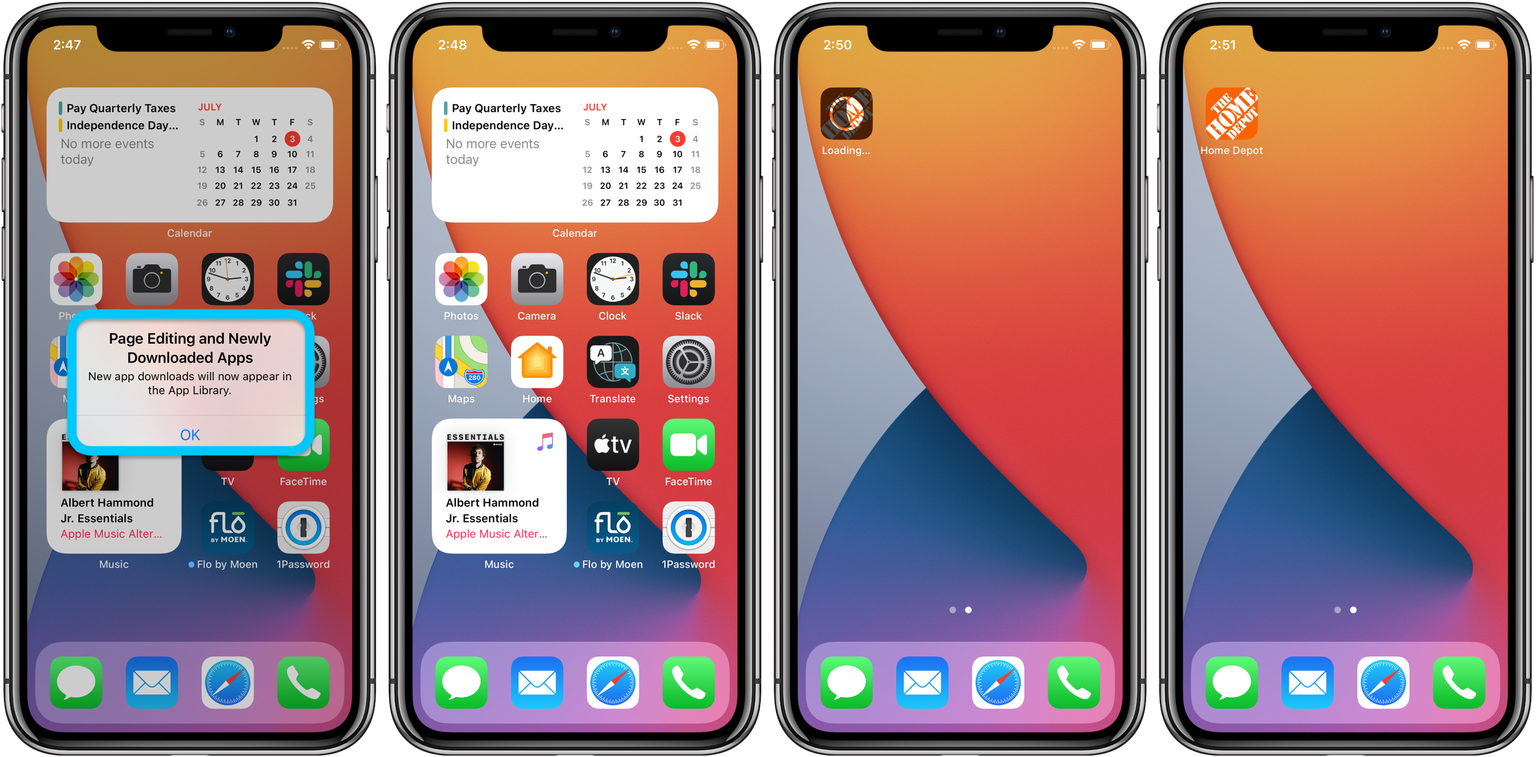


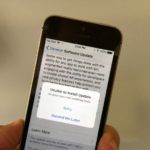




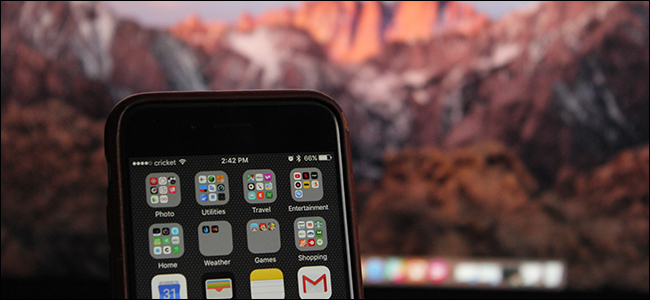
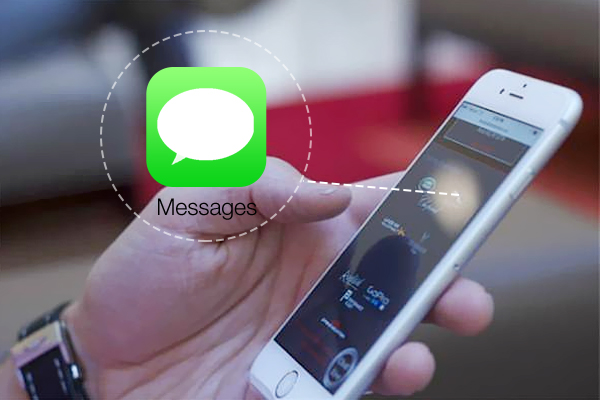
أكتب تعليقك ورأيك